萬盛學電腦網 >> 圖文處理 >> Photoshop教程 >> ps摳圖教程 >> 利用PS通道選區快速摳出透明的婚紗
利用PS通道選區快速摳出透明的婚紗
婚紗摳圖方法有很多,通道摳圖是個不錯的選擇。大致過程:先需要用鋼筆等工具把人物部分摳出來包括婚紗部分。然後把摳出的人物圖層復制一層,在通道選區婚紗部分較為清晰的通道並調出選區,回到圖層面板後把選區反選按刪除高光部分以外的圖像,得到的圖像就是我們摳出的婚紗部分,後期再適當調亮即可。
原圖

最終效果

1、打開原圖素材,按Ctrl + J 把背景圖層復制一層,把背景圖層影藏,然後用魔術棒加橡皮工具把背景部分去掉。
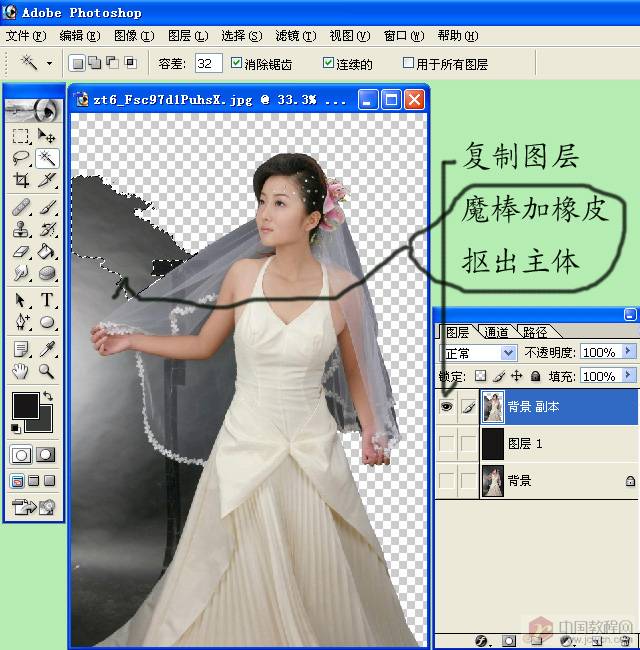
2、把摳出的人物圖層復制一層,然後在背景圖層上面新建一個圖層填充黑色作為參照層。

3、按Ctrl + Alt + 3 調出藍色通道高光選區。
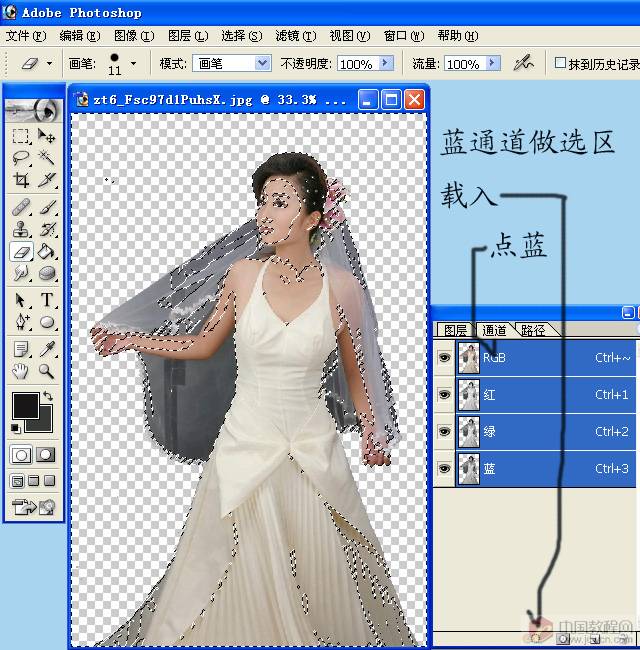
4、按Ctrl + Shift + I 把選區反選,按Delete 刪除不需要的部分。取消選區後再適當調整色階及對比度,稍微調亮一點,效果如下圖。

5、把背景副本2移到背景副本1下面,回到背景復制1圖層,用柔角橡皮工具擦去婚紗,然後合並可見圖層。
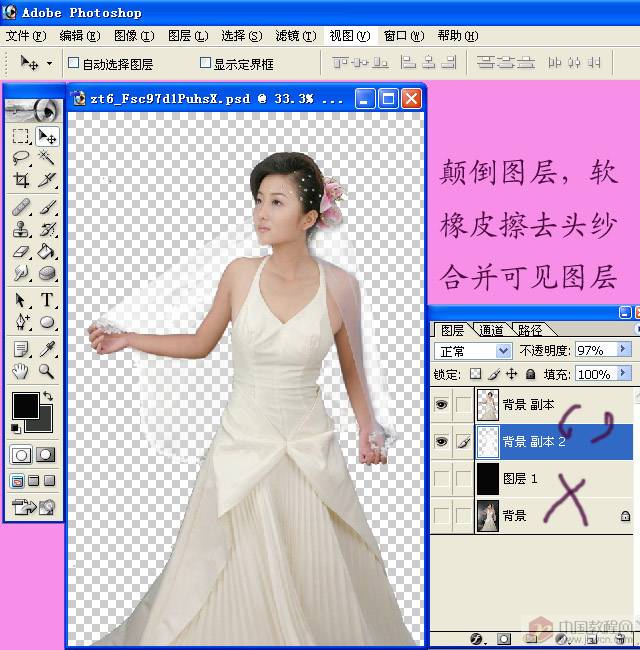
6、最後在背景圖層加上自己喜好的顏色或背景素材,完成最終效果。

- 上一頁:利用通道快速摳出背景較為單一的婚片
- 下一頁:PS摳圖技巧:圖像去除背景方法
ps摳圖教程排行
軟件知識推薦
相關文章
copyright © 萬盛學電腦網 all rights reserved



